O Registro é um banco de dados que armazena o sistema operacional Windows e as configurações de aplicativos. Às vezes, você precisa alterar esses valores manualmente. 'Não é possível editar o registro'é um erro que você enfrentará ao tentar editar uma chave no Registro, mas você não tem as permissões necessárias para fazer isso.
Como editar qualquer chave de registro
Você pode começar a editar qualquer chave do Registro que desejar, obtendo permissão para fazê-lo. Antes de seguir o guia passo a passo para obter permissão, você deve saber que editar o Registro é uma coisa muito perigosa de se fazer.
Se editá-lo sem saber especificamente o que fazer, você pode quebrar seu computador. Você deve se certificar de criar um ponto de restauração, fazer backup de seu registro e editar com extrema cautela.
Corrija a opção 'Não é possível editar o registro' nas configurações de segurança avançadas
Você pode alterar o proprietário das chaves ou pasta do Registro para você mesmo. Isso lhe dará controle para editar, excluir ou inserir chaves na pasta. A única desvantagem desse método é que você precisa repetir as etapas para cada pasta que deseja editar. Veja como você faz:
- Procure por Regedit em Iniciar e clique com o botão direito nele, e a partir do menu, você deve clicar em Executar como administrador.
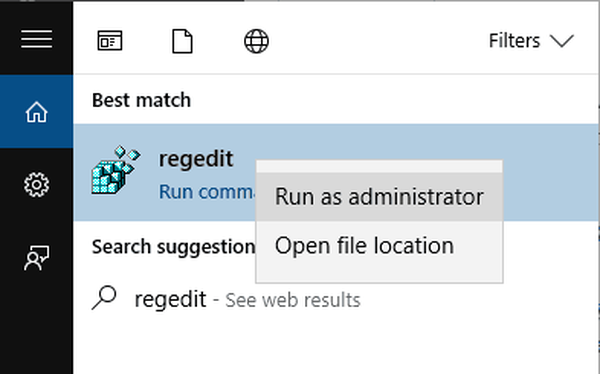
- Navegue até a pasta que deseja editar.
- Clique com o botão direito na pasta e clique em Permissões.
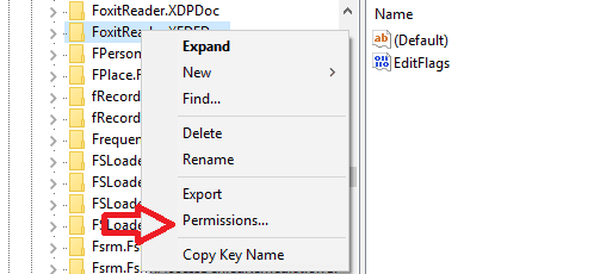
- A janela Permissões será aberta, clique no botão Avançado próximo ao canto inferior direito.
- As configurações avançadas de segurança serão abertas. Na parte superior da janela, você verá, “Proprietário: [nome]”, onde [nome] é provavelmente o nome do programa que criou a pasta. Clique no link Alterar.
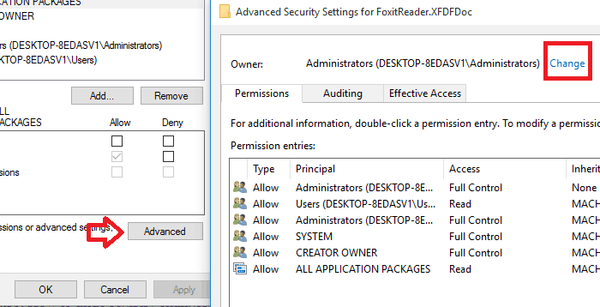
- No formulário Selecionar usuário ou grupo, em Insira o nome do objeto para selecionar, prove seu nome de usuário nesse computador ou seu endereço de e-mail da Microsoft, se estiver associado ao seu computador. Você então tem que clicar em Verificar nomes.
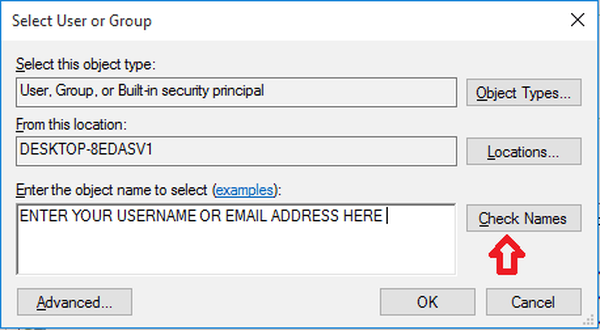
- Clique em OK na janela Selecionar usuário ou grupo e na janela Configurações de segurança avançadas.
- Antes de fechar a janela de permissões, selecione Usuários do Nomes de grupo ou usuário lista e marque a caixa em permitir Controle Total. Depois disso, feche a janela clicando em OK.
- Leia também: Como desfazer alterações de registro no Windows 10.
Agora você tem acesso total à pasta. Mais especificamente, o usuário atual tem controle total. Se você estiver usando mais de um usuário no seu computador, deverá repetir essas etapas sempre que acessar uma pasta que pertence a um programa ou outro usuário.
Conclusão
Neste artigo, explicamos o que é o Registro e por que você não consegue editar o erro do Registro. Vimos como você pode corrigi-lo obtendo acesso total à pasta que deseja editar e manipulando-a como desejar. Diga-nos na seção de comentários se este método funcionou para você e por que você precisou editar o Registro.
HISTÓRIAS RELACIONADAS PARA VERIFICAR:
- Como visualizar arquivos do Registro sem importar no Windows 10
- Não é possível acessar o Editor do Registro no Windows 10 [FIX]
- 10 melhores limpadores de registro para Windows 10
- Como alterar a fonte padrão do Editor do Registro no Windows 10
- Como editar arquivos de registro no Windows 10 mobile
- windows 10 fix
 Friendoffriends
Friendoffriends



